使用 ssh 反向代理连接局域网内 Windows 远程桌面
⚠️ 此方法会把内网远程桌面服务暴露在外网,安全风险请自行评估!
操作步骤
前提条件,当然是需要打开被远程的 Win10 系统的远程桌面的访问功能...,然后在目标 win10 主机上,使用自带的openssh 软件运行ssh反向代理命令:
1ssh -R *:3389:127.0.0.1:3389 [email protected]
就可以通过 “jokeysoft.com:3389” 端口进行远程桌面连接了。
进阶用法
上述命令只能临时使用,如果需要系统后台使用并开机自启脚本运行,创建批处理文件start_ssh_tunnel.bat键入如下脚本:
1@ECHO OFF
2ssh -R *:3389:127.0.0.1:3389 [email protected]
3PAUSE
创建 start_ssh_tunnel.vbs 脚本使用静默模式启动(后台运行),如下代码所示:
1Set WshShell = CreateObject("WScript.Shell")
2WshShell.Run chr(34) & "C:\Users\dell\start_ssh_tunnel.bat" & Chr(34), 0
3Set WshShell = Nothing
将 start_ssh_tunnel.vbs 脚本文件放至 Win10 开机启动脚本目录:
1当前用户生效目录:
2%APPDATA%\Microsoft\Windows\Start Menu\Programs\Startup
3全局生效目录:
4%ProgramData%\Microsoft\Windows\Start Menu\Programs\StartUp
Win10 系统启动脚本目录位置可通过WindowsKey+R 输入 shell:startup 回车后查看,也可以在cmd命令行下使用explorer shell:startup命令查看。
如果长时间与ssh 反向代理主机没有数据包通信,ssh 通信隧道会断开,可以通过配置心跳机制保持 ssh 代理通道不中断:
ssh 客户端:添加~/.ssh/config文件,粘贴如下内容:
1Host *
2ServerAliveInterval 60
3ServerAliveCountMax 10
或者 sshd 服务端修改配置文件/etc/ssh/sshd_config:
1ClientAliveInterval 60
2ClientAliveCountMax 10
至此,启动远程桌面软件输入 ssh 反向代理的外网地址和端口就可以使用 ssh 实现的内网穿透来远程局域网的主机了。
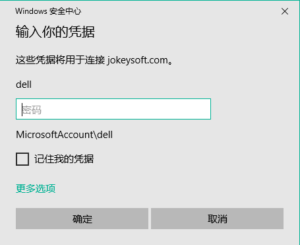
总结
这里抛砖引玉实现了在外网访问局域网内 Win 10 远程桌面服务的反向代理, 实际上 ssh 代理通道可以实现很多类似场景的通信需求,大家按照实际需求开动脑筋使用即可。